Ero sivun ”Viestit ja Chat” versioiden välillä
p (→Chat) |
|||
| Rivi 13: | Rivi 13: | ||
Kun saat uuden viestin, ikoni välkkyy. Avaa viestikeskus niin voit lukea saamasi viestin. | Kun saat uuden viestin, ikoni välkkyy. Avaa viestikeskus niin voit lukea saamasi viestin. | ||
Kun avaat viestikeskuksen näet kolem eri kansiota. Viestikeskus jaetaan kolmeen kategoriaan. Kategorioihin kuuluu kiltaosio, sosiaaliosio, ja virallinen osio. Jokaisella osiolla on oma kansio. | |||
Sosiaaliosiossa voit luoda keskusteluja muiden pelaajien kanssa. Tähän kuuluu naapurit, ystävät, ja juuri tavatut pelaajat. | |||
Jos haluat seurata jotakin keskustelua tarkemmin, voit klikata [[File:Star.png|35px|link=]] keltaista tähteä viestin oikealla puolella tai klikkaamalla "merkkaa suosikiksi" kun olet viesti-ikkunassa. | |||
[[File:Social.PNG|500px|center|link=]] | [[File:Social.PNG|500px|center|link=]] | ||
Klikkaamalla "#Suosikit" näet kaikki merkkaamasi ketjut. Sinulla on myös mahdollisuus piilottaa keskustelu. Tämä piilottaa sen sosiaaliosiosta ja et saa ilmoituksia kun toinen pelaaja vastaa keskusteluun. Mutta voit silti nähdä sen klikkamaalla "#Piilotettu" kohtaa. | |||
Vasemmassa yläreunassa on pieni painike - sitä klikkaamalla saat erilaisia vaihtoehtoja | |||
| Rivi 29: | Rivi 29: | ||
Kiltaosiossa on kiltasi keskustelut. Ylhäällä on killan pääketju, joka luodaan automaattisesti kun kilta perustetaan. Voit luoda uuden keskustelun klikkaamalla ruudun oikeassa yläreunassa sijaitsevaa "Uusi" -painiketta. Kun olet syöttänyt otsikon ja viestisi, klikkaa "luo viesti" -painiketta ja ketju jaetaan killan jäsenillesi. Kaikki killan keskustelut päivitetään automaattisesti kun killan jäsen liittyy tai poistuu killasta. Kiltaosiossa on ylimääräinen välilehti ("Tärkeää"), jossa näkyy kaikki viestit joita killan johtajat ovat merkanneet tärkeiksi. | |||
[[File:Guild Messages.png|600px|center|link=]] | [[File:Guild Messages.png|600px|center|link=]] | ||
Ja lopuksi löydät kaikki viralliset tiedotteet tai järjestelmäviestit virallisessa osiossa. Tässä kategoriassa jaamme tietoa Forge of Empiresin tuoreimmista tiedoista. Viesteihin kuuluu esimerkiksi liigasijoituksesi tapahtuman loputtua. | |||
[[File:Official Category.png|600px|center|link=]] | [[File:Official Category.png|600px|center|link=]] | ||
<br> | <br> | ||
<br> | <br> | ||
Lisäksi, kun keskustelusta on poistunut kaikki osallistujat, sen kohdalla näkyy valkea lippu ja 'hylätty viesti' otsikossa. Voit poistua keskustelusta klikkaamalla punaista roskakorin kuvaketta. Huomaa, että kun poistut keskustelusta et enää saa siitä yhtää viestiä. | |||
[[File:Aborted.png|200px|center|link=]] | [[File:Aborted.png|200px|center|link=]] | ||
Versio 11. elokuuta 2020 kello 23.57
Kommunikaatio
Moninpelissä kommunikaatio on avainasemassa. Käytä viestijärjestelmää keskustellaksesi muiden pelaajien kanssa, tai juttele suoraa käyttäen chattia. Voit myös liittyä keskusteluihin pelifoorumilla. Muista kuitenkin käytöstavat.
Viestijärjestelmä
Mobiiliapp'ssa pääset viestijärjestelmään suoraan oikean puolen painikkeesta.
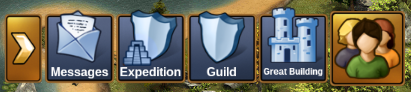
Selaimella löydät viestijärjestelmän vasemman alareunan painikkeista.
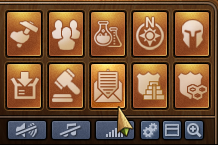
Kun saat uuden viestin, ikoni välkkyy. Avaa viestikeskus niin voit lukea saamasi viestin.
Kun avaat viestikeskuksen näet kolem eri kansiota. Viestikeskus jaetaan kolmeen kategoriaan. Kategorioihin kuuluu kiltaosio, sosiaaliosio, ja virallinen osio. Jokaisella osiolla on oma kansio.
Sosiaaliosiossa voit luoda keskusteluja muiden pelaajien kanssa. Tähän kuuluu naapurit, ystävät, ja juuri tavatut pelaajat.
Jos haluat seurata jotakin keskustelua tarkemmin, voit klikata ![]() keltaista tähteä viestin oikealla puolella tai klikkaamalla "merkkaa suosikiksi" kun olet viesti-ikkunassa.
keltaista tähteä viestin oikealla puolella tai klikkaamalla "merkkaa suosikiksi" kun olet viesti-ikkunassa.

Klikkaamalla "#Suosikit" näet kaikki merkkaamasi ketjut. Sinulla on myös mahdollisuus piilottaa keskustelu. Tämä piilottaa sen sosiaaliosiosta ja et saa ilmoituksia kun toinen pelaaja vastaa keskusteluun. Mutta voit silti nähdä sen klikkamaalla "#Piilotettu" kohtaa.
Vasemmassa yläreunassa on pieni painike - sitä klikkaamalla saat erilaisia vaihtoehtoja
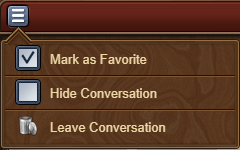
Kiltaosiossa on kiltasi keskustelut. Ylhäällä on killan pääketju, joka luodaan automaattisesti kun kilta perustetaan. Voit luoda uuden keskustelun klikkaamalla ruudun oikeassa yläreunassa sijaitsevaa "Uusi" -painiketta. Kun olet syöttänyt otsikon ja viestisi, klikkaa "luo viesti" -painiketta ja ketju jaetaan killan jäsenillesi. Kaikki killan keskustelut päivitetään automaattisesti kun killan jäsen liittyy tai poistuu killasta. Kiltaosiossa on ylimääräinen välilehti ("Tärkeää"), jossa näkyy kaikki viestit joita killan johtajat ovat merkanneet tärkeiksi.

Ja lopuksi löydät kaikki viralliset tiedotteet tai järjestelmäviestit virallisessa osiossa. Tässä kategoriassa jaamme tietoa Forge of Empiresin tuoreimmista tiedoista. Viesteihin kuuluu esimerkiksi liigasijoituksesi tapahtuman loputtua.
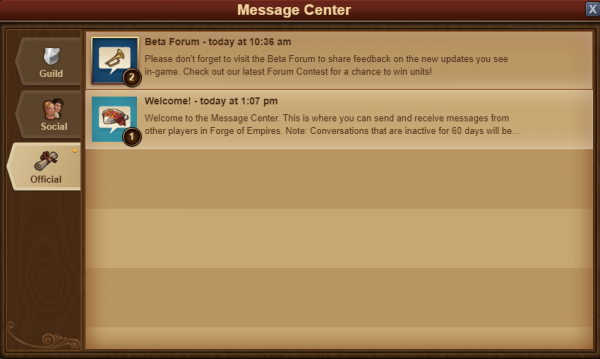
Lisäksi, kun keskustelusta on poistunut kaikki osallistujat, sen kohdalla näkyy valkea lippu ja 'hylätty viesti' otsikossa. Voit poistua keskustelusta klikkaamalla punaista roskakorin kuvaketta. Huomaa, että kun poistut keskustelusta et enää saa siitä yhtää viestiä.
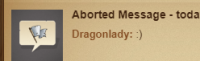
Viestien luonti
Lähettääksesi viestin toiselle pelaajalle, sinun pitää avata "Uusi viesti" - välilehti viestikeskuksessa.
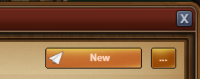
By clicken Edit, to the right in the new message window, you will have the option to input other player names. Once you start typing a name, you will see a list of suggestions from your neighbors, guild mates, or friends, that match that name. Clicking on the name will add them as a recipient of your message. When you are done adding people to the message, click on the green Save button, and the Recipients list will be shown to the right of your message window.

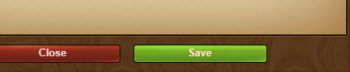
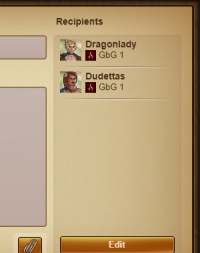
If you have the 'notifier' permission rights in your guild, you will also have an 'Add All Guild Members' button. When you have added at least 2 players to a conversation, you will also be able to type in a name for it.
It is a similar case with the mobile applications for the game. Once you have entered the message center, simply click on the New message button, and the rest will be the same as the pc edition.
Message Attachments
If you would like to link a player to a great building or a trade offer, message attachments can be used to embed these directly in messages you send. To use this function, simply press the paperclip button in the message window.
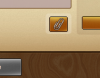
Once clicked, you have the option of selecting either one of your Great Buildings or one of your trade offers to send to the player.

Once you click "send", the attachments are sent in a seperate message. This also works with group and guild messaging!

Options in Messages
If you've thought there are various situations where we would want to interact with a player directly from a message, rest assured you can do that!

By clicking on the avatar of a player within a message, you will find the options to:
- Visit their city;
- To add them as a friend;
- To write a private message directly to them;
- To ignore them, making it impossible for either of you to send messages to each other - to revert this you can click on the player and choose 'unignore' or you can send them a message;
- To report them to the moderating team if you believe there is a breach of the game rules.
In the top left corner you will once again find a small button. By clicking this you will be able to leave a conversation, to find out more information about a conversation - like a list of participants, or to return to the main message center window.
Chat
Chat ei liity viestikeskukseen, vaan se löytyy pelin oikeasta yläreunasta. Chat on tällä hetkellä saatavilla vain pelin selainversiossa. Alareunassa on kaksi painiketta, joilla voit pienentää ja kasvattaa chatin kokoa.

Chatin avulla voit keskustella pelaajien kanssa reaaliaikaisesti. Chatissa on kolme eri välilehteä, joista jokainen on oma chattinsa:
- Globaali Chat. Täällä on kaikki maailman pelaajat
- Kiltachat. Tämä chat on kiltasi jäsenille
- Naapurostochat. Tässä chatissa on kaikki naapurisi.
Jos klikkaa pelaajan nimeä, sinulle aukeaa eri valintoja:
- Ilmianto
- Vierailu
- Lisää ystäväksi
- Mykistä
- Kuiskaa
Kiltafoorumi
Voit myös keskustella kiltalaistesi kanssa kiltafoorumilla. Foorumi on saatavilla vain pelin selainversiossa. Pääset kiltafoorumille pelin alareunasta, painikkeesta jossa on kilpi ja keskusteluikoni.

Kiltafoorumi on saatavilla vain killan jäsenille. Voit kuitenkin jakaa osan siitä toisen killan kanssa. Voit myös luoda piilotettuja foorumialueita, jonne pääsevät vain luotetut jäsenet. Tämä paikka on sopiva kokoontumispaikka killan johdolle.
Killan jäsenet, joilla on moderaattorin oikeudet kiltafoorumille, vastaavat foorumin ylläpidosta.
Yleinen foorumi
Yleisellä foorumilla voit keskustella kaikkien muiden kanssa. Sieltä löydät oppaat ja tiedotteet. Selainversiossa foorumille on oma painike pelin vasemmassa alanurkassa.
